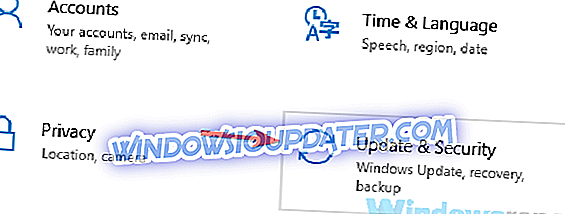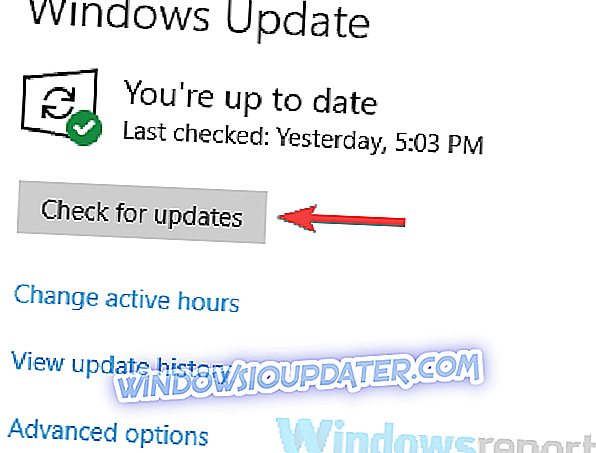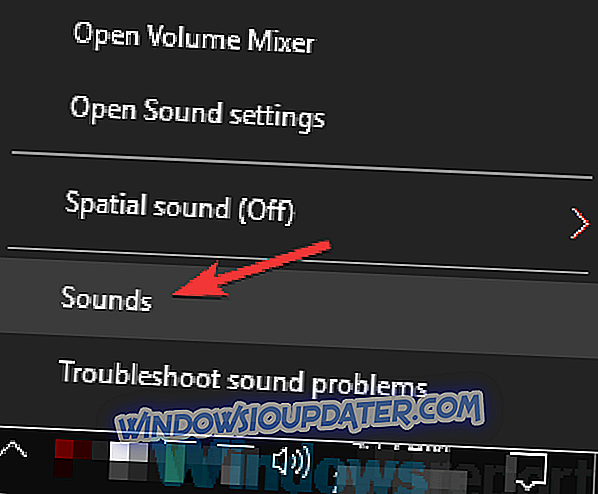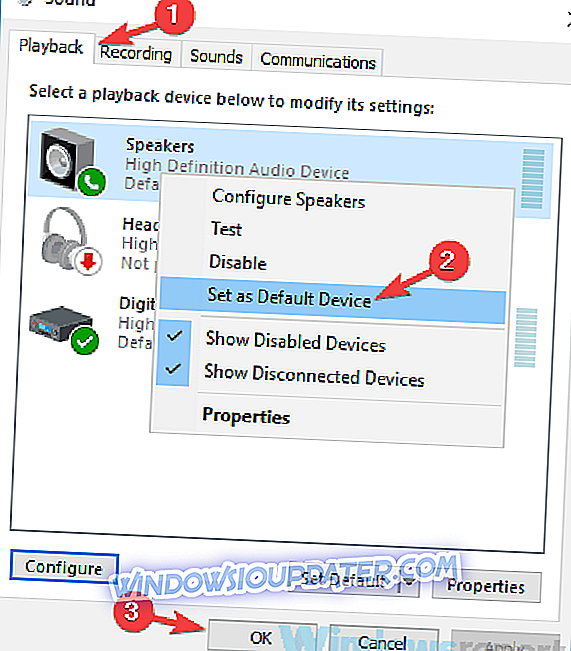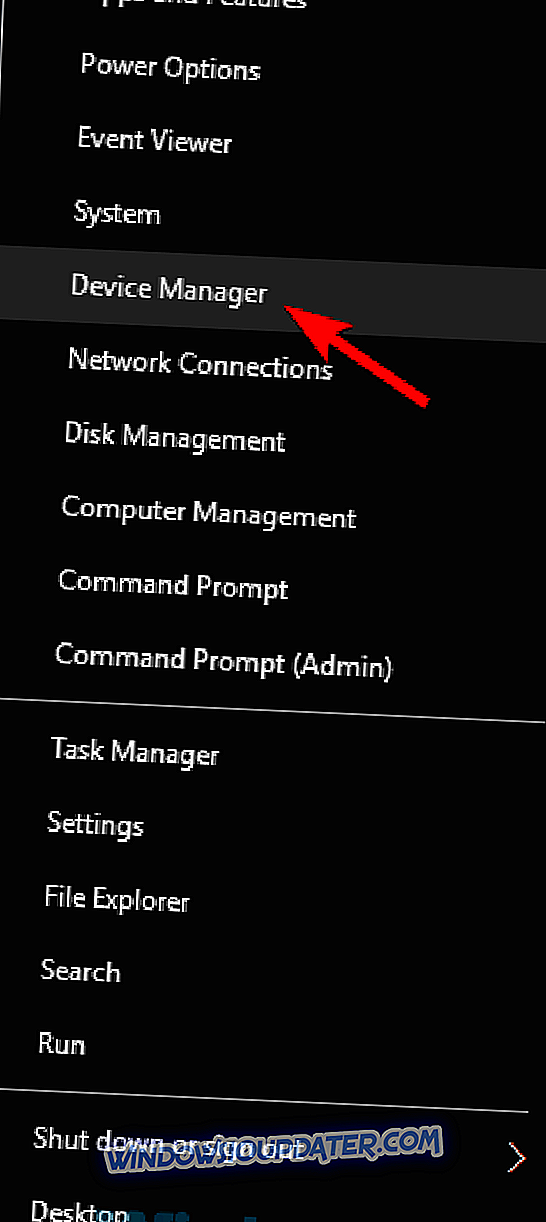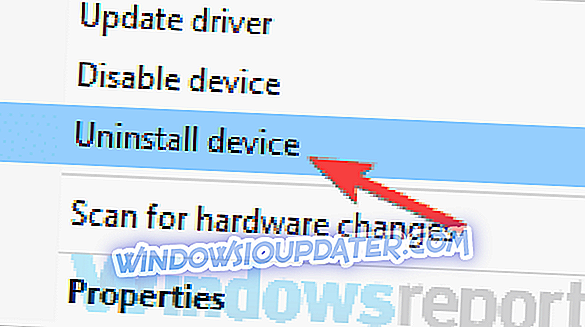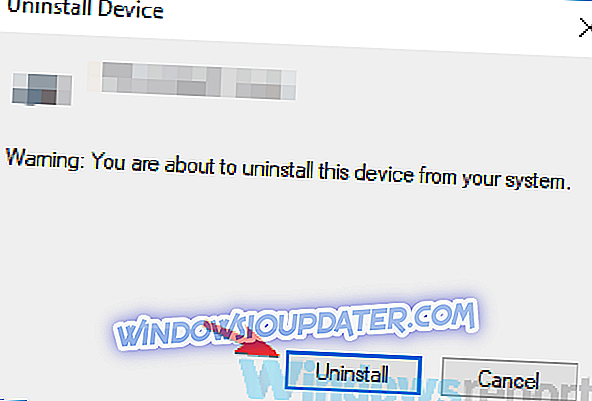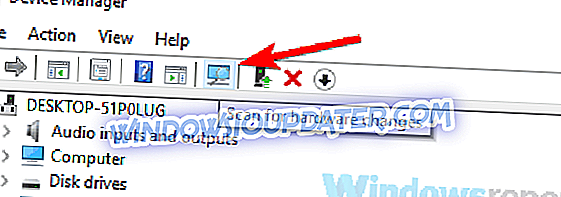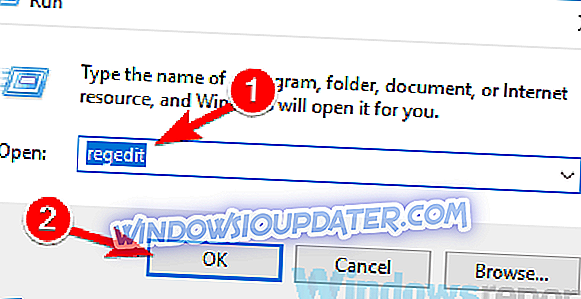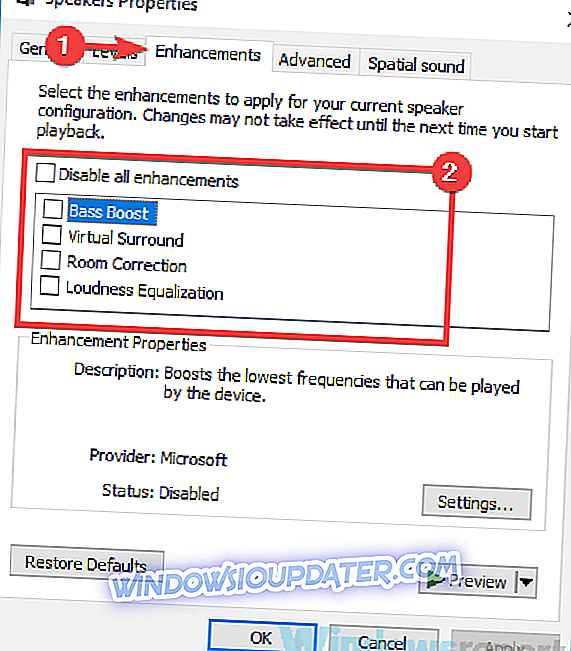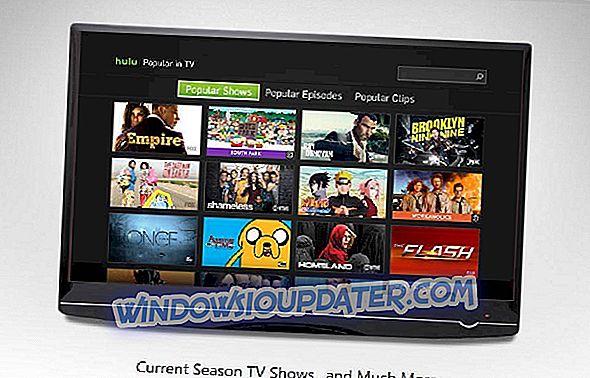Μπορεί να υπάρχει κάποιο πρόβλημα με το μήνυμα της συσκευής ήχου που εμφανίζεται μερικές φορές και μπορεί να προκαλέσει διάφορα προβλήματα με τον ήχο σας. Ωστόσο, υπάρχει ένας τρόπος αντιμετώπισης αυτού του μηνύματος στον υπολογιστή σας.
Μπορεί να υπάρχει κάποιο πρόβλημα με το μήνυμα της συσκευής ήχου που μπορεί να οδηγήσει σε διάφορα προβλήματα και μιλώντας για τα παρακάτω, μερικά παρόμοια θέματα που ανέφεραν οι χρήστες:
- Δεν υπάρχει εγκατεστημένη συσκευή εξόδου ήχου Windows 10 Dell - Αυτό το πρόβλημα μπορεί να εμφανιστεί σε σχεδόν οποιαδήποτε συσκευή και το ζήτημα προκαλείται συνήθως από τους οδηγούς σας. Απλώς ενημερώστε τα στην πιο πρόσφατη έκδοση και ελέγξτε αν αυτό βοηθά.
- Μπορεί να υπάρχει πρόβλημα με τη συσκευή ήχου σας Windows 10, 8, 7, τη συσκευή ήχου σας - τα Windows 10 δεν είναι το μόνο σύστημα που μπορεί να επηρεαστεί από αυτά τα προβλήματα. Ακόμα και αν δεν χρησιμοποιείτε τα Windows 10, θα πρέπει να μπορείτε να χρησιμοποιήσετε τις περισσότερες από τις λύσεις μας.
Μπορεί να υπάρχει κάποιο πρόβλημα με το σφάλμα της συσκευής ήχου σας, πώς να το διορθώσετε;
- Βεβαιωθείτε ότι το πρόγραμμα οδήγησης ήχου είναι ενημερωμένο
- Εγκαταστήστε τις τελευταίες ενημερώσεις
- Βεβαιωθείτε ότι η σωστή συσκευή είναι η προεπιλεγμένη συσκευή αναπαραγωγής
- Επανατοποθετήστε το πρόγραμμα οδήγησης ήχου
- Τροποποιήστε το μητρώο
- Εκτελέστε το εργαλείο αντιμετώπισης προβλημάτων
- Δοκιμάστε διαφορετική μορφή ήχου και απενεργοποιήστε τις βελτιώσεις ήχου
- Εκτελέστε μια επιτόπια αναβάθμιση
Λύση 1 - Βεβαιωθείτε ότι ο οδηγός ήχου είναι ενημερωμένος
Μερικές φορές Μπορεί να υπάρχει κάποιο πρόβλημα με το μήνυμα της συσκευής ήχου που μπορεί να εμφανιστεί λόγω των προγραμμάτων οδήγησης που χρησιμοποιείτε. Οι οδηγοί σας μπορεί μερικές φορές να είναι ξεπερασμένοι και αυτό μπορεί να οδηγήσει σε αυτό και πολλά άλλα προβλήματα. Για να αποφύγετε την εμφάνιση αυτού του μηνύματος, συνιστάται η ενημέρωση των προγραμμάτων οδήγησης στην πιο πρόσφατη έκδοση.
Για να το κάνετε αυτό, απλά πρέπει να βρείτε το μοντέλο της κάρτας ήχου και να κατεβάσετε τα πιο πρόσφατα προγράμματα οδήγησης για αυτό. Οι περισσότεροι χρήστες έχουν μια ενσωματωμένη κάρτα ήχου, οπότε απλά πρέπει να επισκεφτείτε τον ιστότοπο του κατασκευαστή της μητρικής πλακέτας και να κάνετε λήψη του προγράμματος οδήγησης ήχου.
Αυτό είναι σχετικά απλό, ειδικά αν γνωρίζετε το μοντέλο της κάρτας ήχου και πού να αναζητήσετε τον οδηγό. Αν αυτή η διαδικασία φαίνεται λίγο περίπλοκη σε εσάς, μπορείτε επίσης να χρησιμοποιήσετε εργαλεία άλλων κατασκευαστών, όπως το TweakBit Driver Updater, για την αυτόματη ενημέρωση των προγραμμάτων οδήγησης.
Αυτό το εργαλείο θα εντοπίσει αυτόματα ξεπερασμένα προγράμματα οδήγησης και θα τα ενημερώσει. Αν θέλετε ο υπολογιστής σας να λειτουργεί ομαλά, φροντίστε να δοκιμάσετε το εργαλείο του TweakBit. Θα διατηρήσει επίσης το σύστημά σας ασφαλές από τη μόνιμη ζημιά που προκαλείται από τη μη αυτόματη λήψη και εγκατάσταση των λάθος εκδόσεις του προγράμματος οδήγησης.
- Μεταφορτώστε τον Tweakbit Driver Updater
Αποποίηση: Ορισμένες λειτουργίες αυτού του εργαλείου δεν είναι δωρεάν
Μόλις οι οδηγοί σας είναι ενημερωμένοι, ελέγξτε αν το πρόβλημα εξακολουθεί να υπάρχει.
Λύση 2 - Εγκαταστήστε τις πιο πρόσφατες ενημερώσεις
Σύμφωνα με τους χρήστες, μερικές φορές αυτό το πρόβλημα μπορεί να προκύψει λόγω δυσλειτουργιών στα Windows. Τα ζητήματα με τα Windows μπορούν να εμφανιστούν μια φορά και μπορεί να προκαλέσουν την εμφάνιση του T εδώ, ίσως να είναι ένα πρόβλημα με το μήνυμα της συσκευής ήχου να εμφανιστεί. Για να διορθώσετε το πρόβλημα, απλά πρέπει να ενημερώσετε τα Windows και να εγκαταστήσετε τις πιο πρόσφατες ενημερώσεις.
Τα Windows εγκαθιστούν συνήθως τις ενημερώσεις που λείπουν αυτόματα, αλλά μπορείτε πάντα να ελέγχετε τις ενημερώσεις με μη αυτόματο τρόπο μόνοι σας. Για να το κάνετε αυτό, ακολουθήστε τα εξής βήματα:
- Ανοίξτε την εφαρμογή Ρυθμίσεις . Μπορείτε να το κάνετε γρήγορα πατώντας το Windows Key + I. Τώρα μεταβείτε στην ενότητα Ενημέρωση και ασφάλεια .
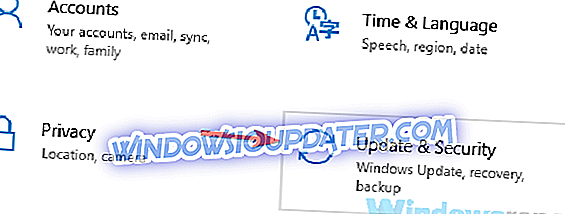
- Τώρα κάντε κλικ στο κουμπί Έλεγχος για ενημερώσεις κουμπί.
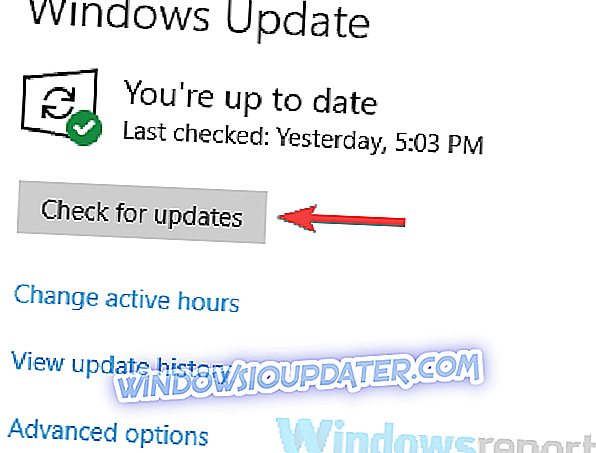
Εάν υπάρχουν διαθέσιμες ενημερώσεις, θα πραγματοποιηθούν αυτόματα λήψη στο παρασκήνιο και θα εγκατασταθούν μετά την επανεκκίνηση του υπολογιστή σας. Μετά την επανεκκίνηση του υπολογιστή σας, ελέγξτε αν το πρόβλημα εξακολουθεί να υπάρχει.
Λύση 3 - Βεβαιωθείτε ότι η σωστή συσκευή είναι η προεπιλεγμένη συσκευή αναπαραγωγής
Σύμφωνα με τους χρήστες, μερικές φορές αυτό το πρόβλημα μπορεί να συμβεί αν δεν έχετε ορίσει τη σωστή συσκευή ως προεπιλεγμένη συσκευή αναπαραγωγής. Αυτό μπορεί μερικές φορές να προκαλέσει το T εδώ μπορεί να είναι ένα πρόβλημα με το μήνυμα συσκευής ήχου και άλλα προβλήματα, αλλά μπορείτε να το διορθώσετε κάνοντας τα εξής:
- Κάντε δεξί κλικ στο εικονίδιο ελέγχου έντασης στην κάτω δεξιά γωνία και επιλέξτε Ήχοι από το μενού.
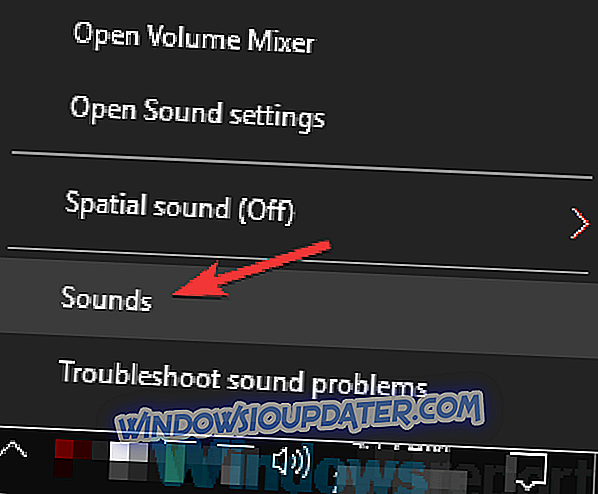
- Τώρα μεταβείτε στην καρτέλα Αναπαραγωγή . Εντοπίστε τη συσκευή ήχου, όπως ηχεία ή ακουστικά, κάντε δεξί κλικ και επιλέξτε Ορισμός ως προεπιλεγμένης συσκευής . Τώρα κάντε κλικ στο Apply και στο OK για να αποθηκεύσετε τις αλλαγές.
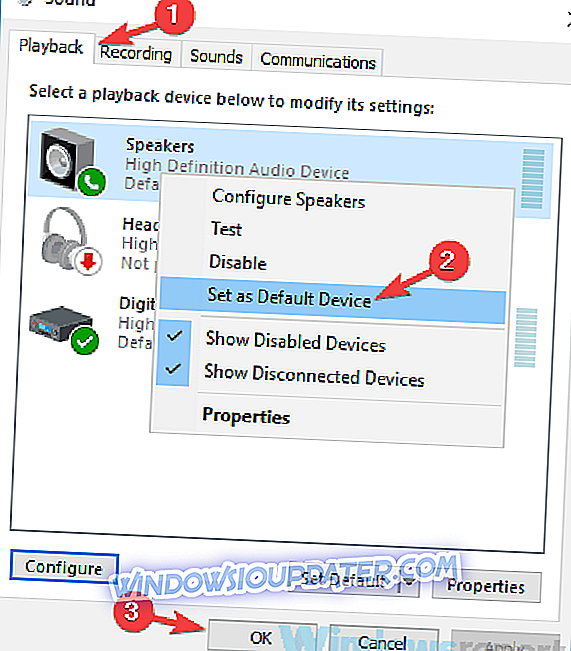
Αφού κάνετε αυτές τις αλλαγές, ελέγξτε αν το πρόβλημα εξακολουθεί να υπάρχει.
Λύση 4 - Επανεγκαταστήστε το πρόγραμμα οδήγησης ήχου
Μπορεί μερικές φορές να προκύψουν ζητήματα με προγράμματα οδήγησης ήχου και αυτά τα ζητήματα μπορεί να οδηγήσουν σε τυχόν πρόβλημα με το μήνυμα της συσκευής ήχου . Πολλοί χρήστες ανέφεραν ότι έκαναν το πρόβλημα απλώς επανεγκαθιστώντας τα προβληματικά προγράμματα οδήγησης. Αυτό είναι πραγματικά πολύ απλό και μπορείτε να το κάνετε ακολουθώντας τα παρακάτω βήματα:
- Πατήστε το πλήκτρο Windows + X για να ανοίξετε το μενού Win + X και επιλέξτε Device Manager από τη λίστα.
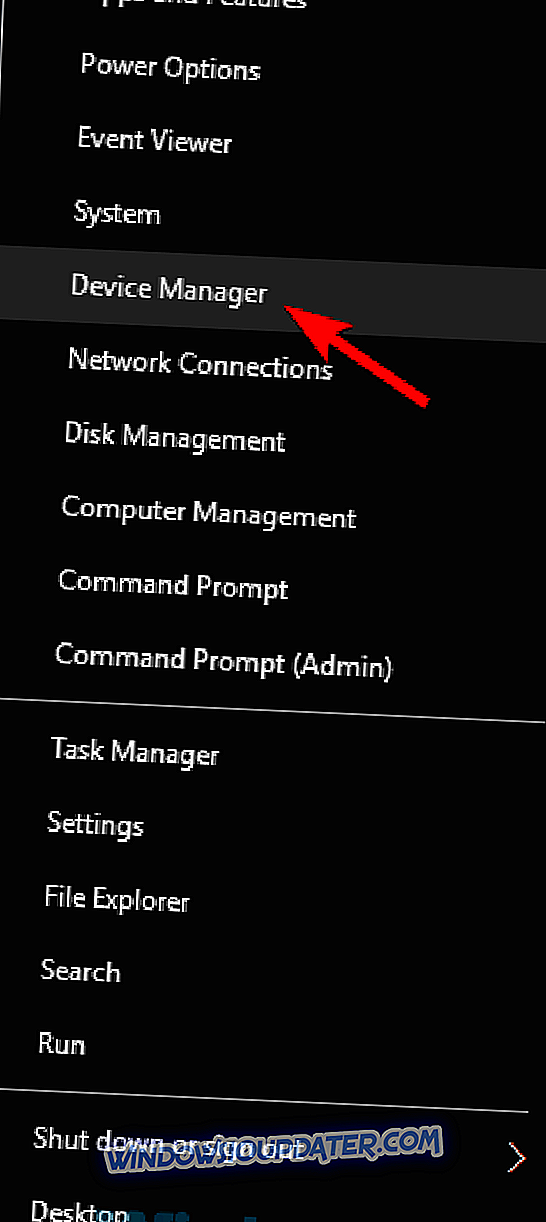
- Όταν ανοίξει ο Διαχειριστής Συσκευών, εντοπίστε τη συσκευή ήχου, κάντε δεξί κλικ και επιλέξτε Κατάργηση εγκατάστασης συσκευής από το μενού.
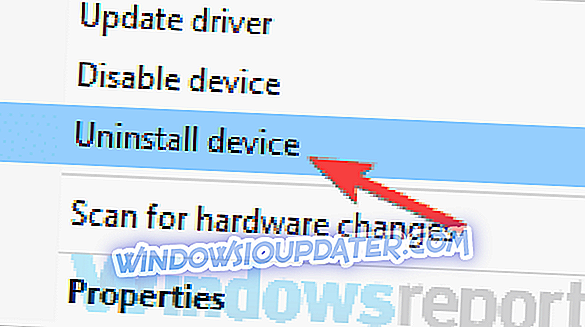
- Θα εμφανιστεί τώρα ένα παράθυρο διαλόγου επιβεβαίωσης. Επιλέξτε Αφαίρεση λογισμικού προγράμματος οδήγησης για αυτήν τη συσκευή, εάν είναι διαθέσιμη. Τώρα κάντε κλικ στο κουμπί Απεγκατάσταση για επιβεβαίωση.
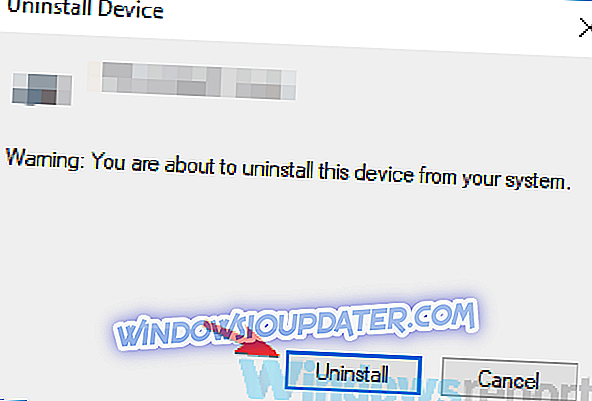
- Αφού καταργήσετε το πρόγραμμα οδήγησης, κάντε κλικ στο εικονίδιο " Σάρωση για αλλαγές υλικού" . Τα Windows θα προσπαθήσουν τώρα να εγκαταστήσουν το προεπιλεγμένο πρόγραμμα οδήγησης.
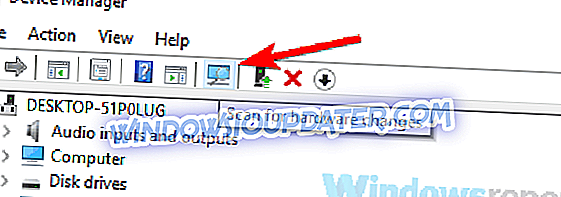
Αφού εγκατασταθεί ο προεπιλεγμένος οδηγός, ελέγξτε αν το πρόβλημα εξακολουθεί να υπάρχει. Εάν αυτή η μέθοδος επιλύσει το πρόβλημα, μπορείτε να διατηρήσετε το προεπιλεγμένο πρόγραμμα οδήγησης ή να προσπαθήσετε να το ενημερώσετε στην πιο πρόσφατη έκδοση και να ελέγξετε αν αυτό λύνει το πρόβλημά σας.
Λύση 5 - Τροποποίηση του μητρώου
Σύμφωνα με τους χρήστες, μερικές φορές ορισμένες καταχωρήσεις μητρώου μπορούν να οδηγήσουν σε Υπάρχει πρόβλημα με το μήνυμα της συσκευής ήχου . Ωστόσο, μπορείτε να διορθώσετε το πρόβλημα απλά αφαιρώντας ορισμένες καταχωρήσεις από το μητρώο σας. Για να το κάνετε αυτό, ακολουθήστε τα εξής βήματα:
- Πατήστε το πλήκτρο Windows + R και πληκτρολογήστε regedit . Πατήστε Enter ή κάντε κλικ στο OK .
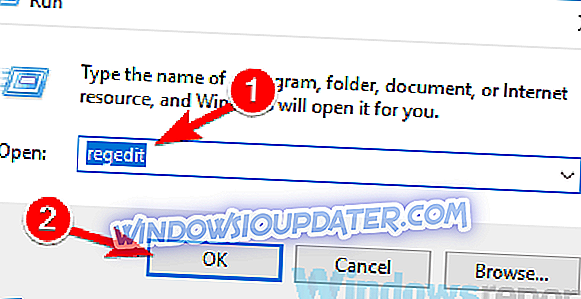
- Όταν ανοίγει ο Επεξεργαστής Μητρώου (Registry Editor), μεταβείτε στο HKEY_LOCAL_MACHINE \ SYSTEM \ CurrentControlSet \ Control \ Class και εντοπίστε το LowerFilter με την τιμή του LVUSBSta.sys . Μόλις εντοπίσετε αυτό το DWORD, αφαιρέστε το LVUSBSta.sys ως δεδομένα τιμών και ελέγξτε αν το πρόβλημα επιλύθηκε. Έχετε υπόψη ότι το DWORD ενδέχεται να είναι κρυφό, οπότε ίσως είναι καλύτερο να χρησιμοποιήσετε τη λειτουργία αναζήτησης για να το βρείτε.
Οι χρήστες ανέφεραν επίσης ότι το Upperfilters DWORD στο HKEY_LOCAL_MACHINE \ SYSTEM \ CurrentControlSet \ Control \ Class \ {4D36E96C-E325-11CE-BFC1-08002BE10318} μπορεί επίσης να προκαλέσει το πρόβλημα. Για να διορθώσετε το ζήτημα, απλώς επεξεργαστείτε το Upperfilters και καταργήστε το stdriver64.sys από το πεδίο Δεδομένα τιμής.
Πρέπει να σας προειδοποιήσουμε ότι η τροποποίηση του μητρώου μπορεί να είναι δυνητικά επικίνδυνη, αν δεν είστε προσεκτικοί, επομένως πρέπει να δημιουργήσετε αντίγραφο ασφαλείας πριν κάνετε οποιεσδήποτε αλλαγές.
Λύση 6 - Εκτελέστε το εργαλείο αντιμετώπισης προβλημάτων
Ορισμένες φορές το T μπορεί να είναι ένα πρόβλημα με το μήνυμα της συσκευής ήχου που μπορεί να εμφανιστεί λόγω προβλημάτων ήχου στον υπολογιστή σας. Αυτά τα προβλήματα μπορεί να εμφανίζονται κατά διαστήματα, και αν αντιμετωπίσετε ένα από αυτά τα ζητήματα, ίσως μπορείτε να τα διορθώσετε απλά τρέχοντας το ενσωματωμένο εργαλείο αντιμετώπισης προβλημάτων.
Τα Windows συνοδεύονται από διάφορα εργαλεία αντιμετώπισης προβλημάτων και εάν αντιμετωπίζετε προβλήματα ήχου, ίσως μπορείτε να τα διορθώσετε χρησιμοποιώντας ένα από τα πολλά διαθέσιμα εργαλεία αντιμετώπισης προβλημάτων. Για να το κάνετε αυτό, ακολουθήστε τα εξής βήματα:
- Ανοίξτε την εφαρμογή Ρυθμίσεις και μεταβείτε στην ενότητα Ενημέρωση και ασφάλεια .
- Επιλέξτε Αντιμετώπιση προβλημάτων από το μενού στα αριστερά. Στο δεξιό τμήμα του παραθύρου, επιλέξτε Αναπαραγωγή ήχου και, στη συνέχεια, κάντε κλικ στην επιλογή Εκτέλεση του κουμπιού αντιμετώπισης προβλημάτων .

- Ακολουθήστε τις οδηγίες στην οθόνη για να ολοκληρώσετε την αντιμετώπιση προβλημάτων.
Αφού ολοκληρωθεί η αντιμετώπιση προβλημάτων, ελέγξτε αν το πρόβλημα εξακολουθεί να υπάρχει. Εάν το πρόβλημα εξακολουθεί να εμφανίζεται, δοκιμάστε να εκτελέσετε άλλα παρόμοια προγράμματα αντιμετώπισης προβλημάτων και να ελέγξετε αν αυτό λύνει το πρόβλημά σας.
Λύση 7 - Δοκιμάστε διαφορετική μορφή ήχου και απενεργοποιήστε τις βελτιώσεις ήχου
Μερικές φορές οι ρυθμίσεις ήχου σας μπορούν να προκαλέσουν Μπορεί να υπάρχει κάποιο πρόβλημα με το μήνυμα της συσκευής ήχου να εμφανιστεί. Για να διορθώσετε αυτό το πρόβλημα, συνιστάται να αλλάξετε τη μορφή ήχου και να απενεργοποιήσετε τις βελτιώσεις ήχου.
Αυτό είναι πολύ απλό και μπορείτε να το κάνετε ακολουθώντας τα εξής βήματα:
- Ανοίξτε το παράθυρο " Ήχος" όπως σας παρουσιάσαμε στη Λύση 3 .
- Μεταβείτε στην καρτέλα Αναπαραγωγή και κάντε διπλό κλικ στην προεπιλεγμένη συσκευή ήχου. Στο παράδειγμά μας, αυτό είναι ομιλητές.
- Μεταβείτε στην καρτέλα " Βελτιώσεις " και βεβαιωθείτε ότι όλες οι επιλογές είναι απενεργοποιημένες. Εάν θέλετε, μπορείτε ακόμη και να επιλέξετε Απενεργοποίηση όλων των επιλογών βελτίωσης, αν θέλετε. Αποθηκεύστε τις αλλαγές και ελέγξτε αν αυτό λύνει το πρόβλημα. Εάν όχι, προχωρήστε στο επόμενο βήμα.
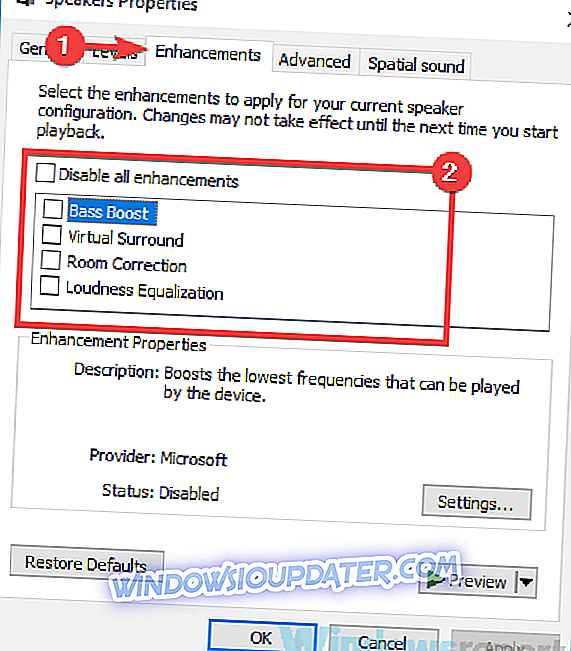
- Μεταβείτε στην καρτέλα Για προχωρημένους και δοκιμάστε να αλλάξετε την τιμή Προεπιλεγμένη μορφή . Πειραματιστείτε με διαφορετικές τιμές και ελέγξτε αν αυτό λύνει το πρόβλημά σας.
Πολλοί χρήστες ανέφεραν ότι αυτή η μέθοδος δούλεψε γι 'αυτούς, γι' αυτό σας ενθαρρύνουμε να το δοκιμάσετε.
Λύση 8 - Εκτελέστε μια επιτόπια αναβάθμιση
Εάν το πρόβλημα εξακολουθεί να εμφανίζεται, ο μόνος τρόπος για να το διορθώσετε μπορεί να είναι μια επιτόπια αναβάθμιση. Εάν δεν είστε εξοικειωμένοι, αυτή η διαδικασία είναι παρόμοια με την καθαρή εγκατάσταση, αλλά σε αντίθεση με την καθαρή εγκατάσταση, η επιτόπια αναβάθμιση δεν θα διαγράψει κανένα από τα αρχεία σας. Για να πραγματοποιήσετε μια επιτόπια αναβάθμιση, απλά πρέπει να κάνετε τα εξής:
- Κάντε λήψη και εκτελέστε το Εργαλείο δημιουργίας μέσων .
- Όταν ανοίγει το εργαλείο δημιουργίας μέσων, επιλέξτε Αναβάθμιση αυτής της επιλογής υπολογιστή τώρα και κάντε κλικ στο κουμπί Επόμενο .
- Επιλέξτε Λήψη και εγκατάσταση ενημερώσεων (συνιστάται) και κάντε κλικ στο κουμπί Επόμενο .
- Ακολουθήστε τις οδηγίες στην οθόνη μέχρι να φτάσετε στην οθόνη Έτοιμο προς εγκατάσταση . Τώρα επιλέξτε Αλλαγή τι πρέπει να διατηρήσετε .
- Βεβαιωθείτε ότι έχετε επιλέξει Διατήρηση προσωπικών αρχείων και εφαρμογών και κάντε κλικ στο κουμπί Επόμενο .
- Τώρα ακολουθήστε τις οδηγίες για να ολοκληρώσετε τη διαδικασία αναβάθμισης.
Αφού τελειώσετε, θα έχετε εγκατεστημένη μια νέα και ενημερωμένη έκδοση των Windows, με όλες τις εφαρμογές και τα αρχεία σας ακριβώς εκεί που τα αφήσατε και το πρόβλημα ήχου θα πρέπει να επιλυθεί.
Μπορεί να υπάρχει κάποιο πρόβλημα με το μήνυμα της συσκευής ήχου μπορεί να είναι αρκετά ενοχλητικό, αλλά αν αντιμετωπίζετε αυτό το ζήτημα, φροντίστε να δοκιμάσετε κάποιες από τις λύσεις μας.